Сопроводительное ПО, предназначенное для взаимодействия с мессенджерами или социальными сетями, выполняет огромный объем работы. Сторонние разработчики выполняют за кураторов проекта «грязную» работу, улучшая рассматриваемый объект, следовательно – повышая его популярность на специализированном рынке. Сегодня мы поговорим о том, что такое Clownfish, рассмотрим характерные особенности приложения, его предназначение и возможности.
Обзор Клоун Фиш
За неприглядным наименованием скрывается мощное и прогрессивное приложение, функционал которого имеет большой потенциал.
Спектр применения программы широк, но выделяются несколько часто используемых функций:
- Автоматический перевод текстовых сообщений на предпочтительный язык.
- Возможность смены голоса во время звонков и разговор в групповых чатах. Присутствует широкая библиотека звуковых дорожек, где каждый подберет для себя оптимальный вариант.
В процессе повествования мы разберем особенности установочного процесса, использование Клоун Фиш, возможные причины неполадок. Для удобства восприятия разобьем дальнейшее повествование на несколько логических блоков.
Установка на ПК
Процесс инсталляции вышеназванного приложения не вызывает особых сложностей. Вашему вниманию пошаговая инструкция:
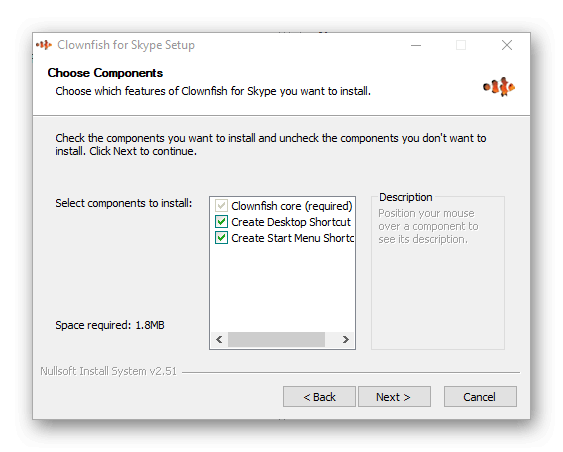
- Скачиваем дистрибутив для актуальной платформы с официального сайта проекта (ссылка в конце статьи).
- Запускается Мастер Установщик, который потребует указания места хранения системных данных и подтверждения необходимости создания ярлыка на рабочем столе.
- Ждем завершения процедуры, кликаем на соответствующую кнопку, иконка в виде рыбки клоуна появляется не только на экране, но и в трее.
Возможности приложения
Разработчики ПО предусмотрели богатые возможности для пользователей, о чем говорит контекстное меню, выпадающее после нажатия ПКМ на значок «рыбки» в трее:
- Пункт «Перевод входящих сообщений» активирует работу встроенного алгоритма, который синхронизируется с одним из онлайн переводчиков (Google, Babylon, Bing).
- Параметр «Изменение голоса» активирует одноименную функцию, а пункт Voice предложит выбрать один из шаблонов звукового оформления. Дополнительно можно поставить фоновую музыку, которая будет проигрываться в процессе общения.
- В «Шаблонах сообщений» пользователь формирует уникальную последовательность из изображений, эмодзи и смайлов. Они формируют целостную картину, которую можно отправить выбранному получателю.
- Функция «Запись голосовых сообщений» позволяет сохранять звуковые дорожки завершенных ранее разговоров. Тонкая настройка подразумевает выбор: места хранения, характера активации «диктофона», качество записываемого материала.
Практическая реализация программы
О том, как пользоваться Clownfish, нам расскажет пошаговая инструкция, пункты которой представлены ниже.
Первый запуск приложения

- Открываем Скайп, запускаем наше сопроводительное ПО.
- Система автоматически предпринимает попытку синхронизации, о чем свидетельствует одноименное сообщение вверху пользовательского экрана.
- Нажимаем «Дать доступ».
Меняем язык интерфейса
Для смены языка интерфейса приложения, необходимо:
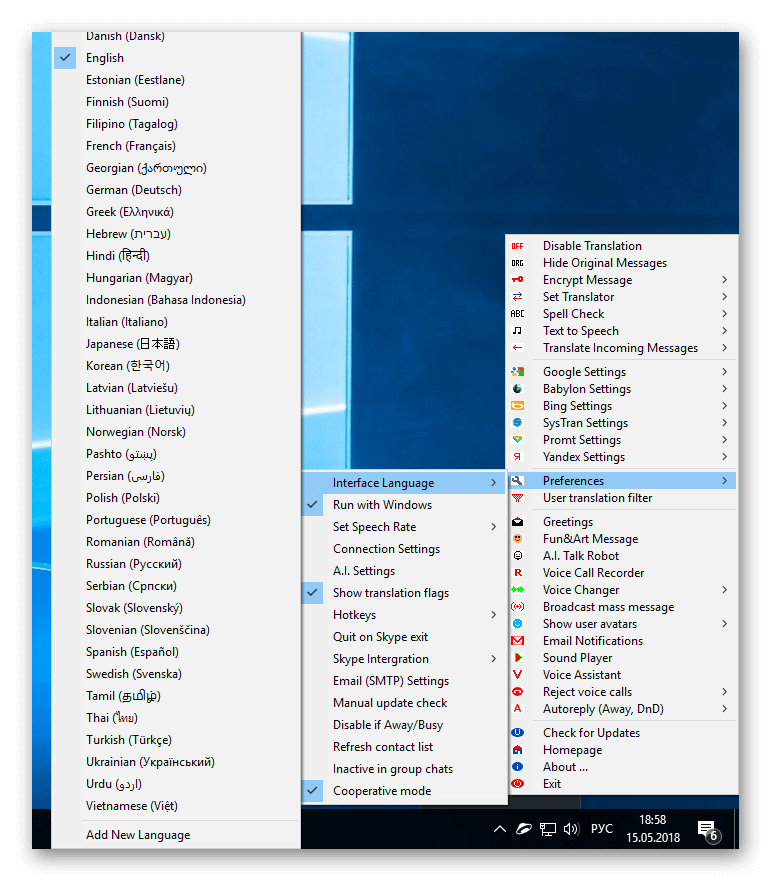
- Щелкаем правой кнопкой мыши в трее на значок Clownfish.
- Переходим в «Preferences – Interface Language».
- Выбираем из списка нужный язык.
Перевод входящих сообщений
В Клоунфиш есть функция перевода входящих сообщений, чтобы ей воспользоваться, необходимо:
- В трее ПКМ вызываем меню программы и выбираем «Перевод входящих сообщений».
- В самом верху выбираем Auto Detect (by Skype).В этом случае Скайп сам будет определять на каком языке пишет собеседник и на какой его переводить. Если он делает это не корректно, выберите в списке необходимый язык.
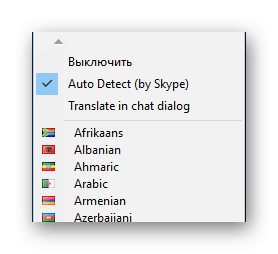
- Если оставить опцию Translate in chat dialog включенной, то при поступлении сообщения его перевод будет отправляться в этот же чат, иначе будет появляться всплывающее окно с переводом сообщений.
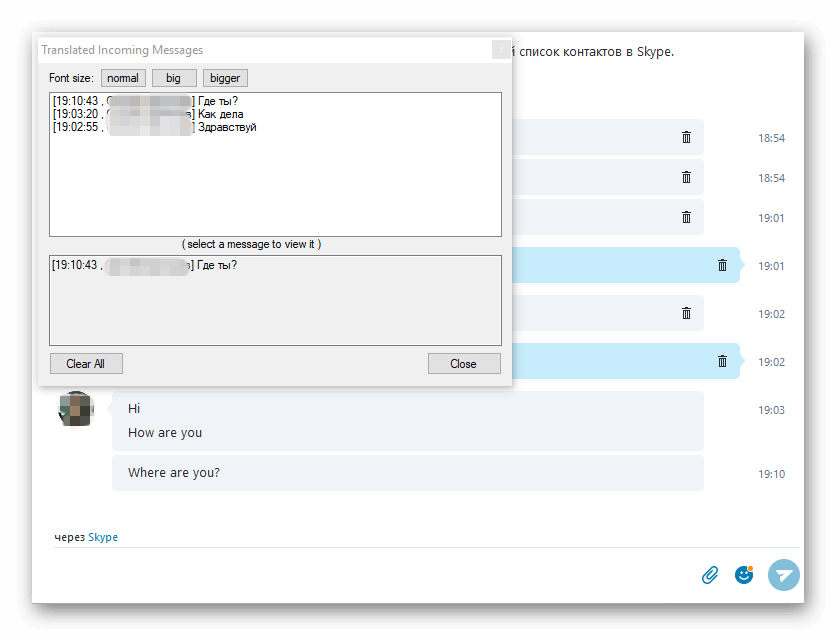
- Чтобы выключить перевод входящих сообщений в том же меню выберите Выключить.
Изменение голоса
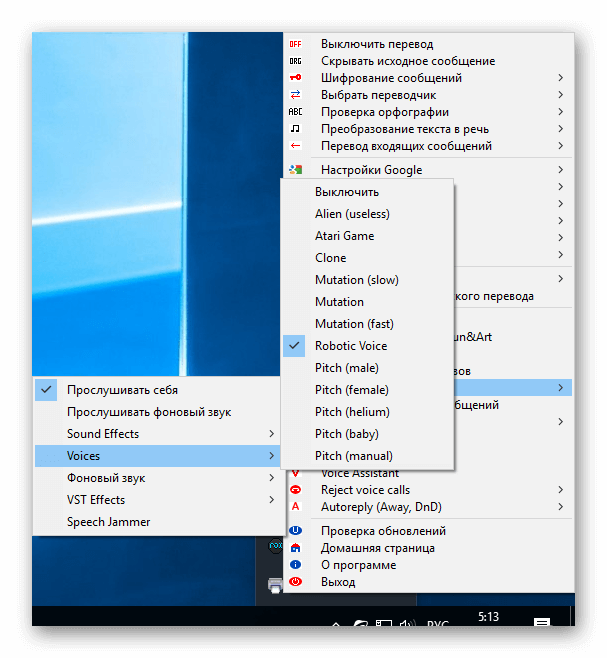
Все там же в трее в меню выбираем «Изменение голоса» и во вкладке Voice выбираем нужный эффект.
Протестировать изменения можно с помощью сервиса Sound Test Service.
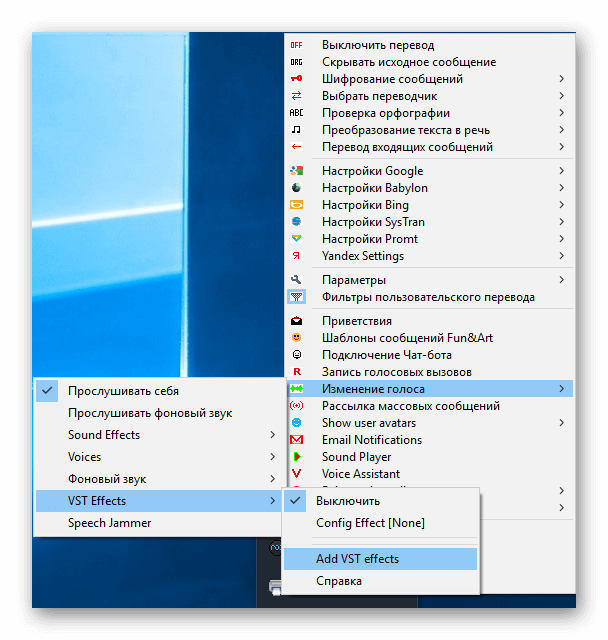
Если стандартного набора эффектов мало, можно скачать дополнительный набор VST-эффектов. Чтобы это сделать, перейдите в пункт меню который указан на скриншоте ниже.
Откроется официальная страница приложения, где можно скачать эти эффекты, а так же инструкция по их установке.
Что делать, если голос не меняется
Разработчики Skype постоянно меняют голосовой API мессенджера, в связи с чем, с в последних версиях приложения изменить голос с помощью Clownfish не возможно. Но данное ограничение можно обойти несколькими способами.
Переименовываем исполняемый файл
Можно попробовать отключить новый аудио API, для этого:
- Закрываем Skype.
- Переходим в папку C:Program Files (x86)SkypePhone.
- Переименовываем файл RtmCodecs.dll в _RtmCodecs.dll (можно в любое другое, главное — чтобы отличалось от первоначального).
- Запускаем Скайп. Игнорируем предложение обновиться.
Установка старой версии Skype
Если предыдущий метод не работает, то можно воспользоваться старой версией приложения. Для этого:
- Удаляем Скайп (если вы не знаете как это сделать, читайте тут).
- Устанавливаем версию 7.16.0.102 (скачать можно здесь).
- Устанавливаем приложение, запускаем, и проверяем что голос меняется с помощью звонка в Sound Test Service.
Установка Clownfish Voice Changer
Если ни один из методов не работает, то можно попробовать установить Clownfish Voice Changer. Данная программа позволяем менять голос не только в Скайп, но и в таких популярных мессенджерах как WhatsApp, Viber, Discord и многих других.
Запись разговоров
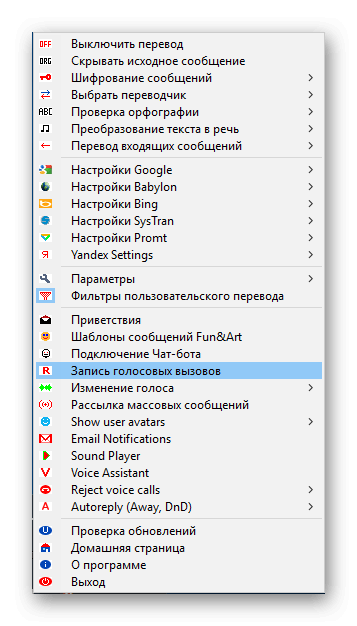
Для записи разговоров в Clownfish перейдите в соответствующий пункт меню программы (в системном трее).
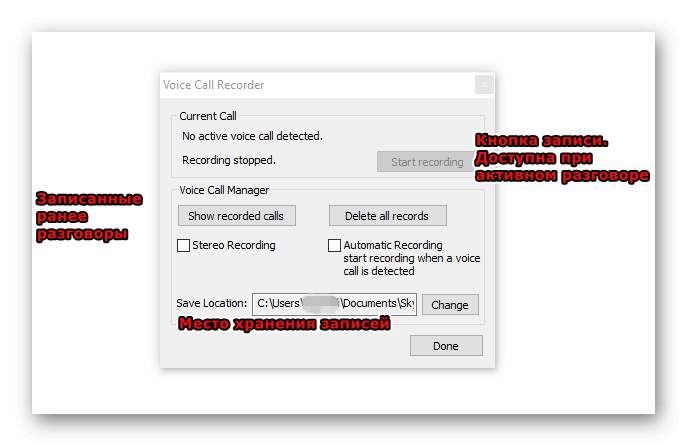
Откроется маленькое окошко, где можно запустить запись, прослушать существующие записи, удалить эти записи а так же выбрать место куда они будут сохранятся.
Картинки из смайликов
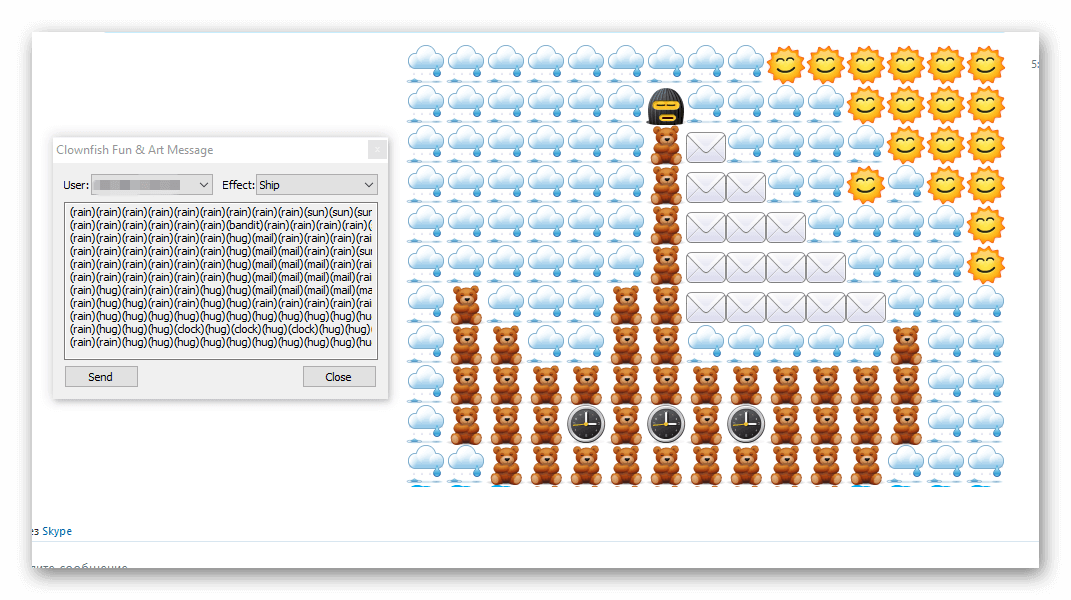
В приложении можно отсылать различные картинки из смайлов. Чтобы это сделать, выберите в меню пункт «Шаблоны сообщений Fun&Art». В появившемся окне выберите адресат и эффект, и нажмите кнопку Send.
Массовая рассылка сообщений
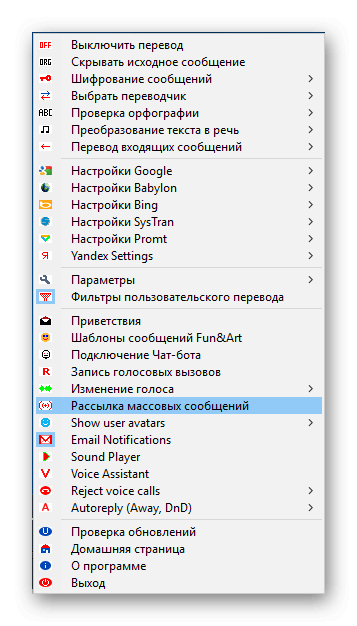
В программу так же встроена функция массовой рассылки сообщений контактам. Для этого выберите соответствующий пункт меню в программе.
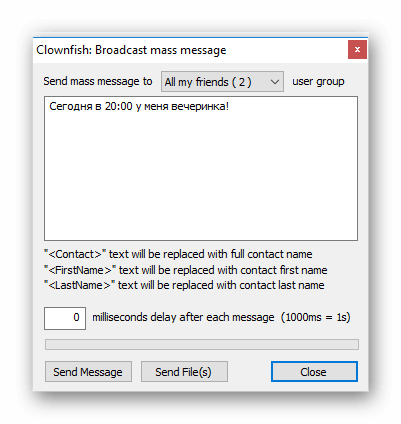
В появившемся окне, выберите кому будут отправлены сообщения — всем кто есть в контактном листе или только тем, кто сейчас онлайн (выбрать конкретные контакты нельзя), наберите необходимое сообщение и нажмите кнопку Send Message.
При желании к сообщению можно прикрепить файл и указать задержку между сообщениями в миллисекундах.
Автоматическое отключение входящих звонков
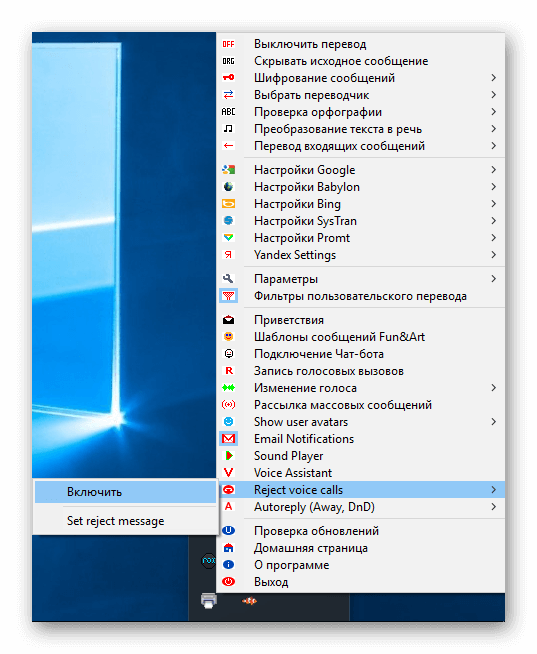
При желании в Клоунфиш можно настроить автоматическое отклонение входящих аудио звонков. Для этого в меню программы выберите «Reject voice calls – Включить».
При желании можно задать сообщение, которое будет отправляться автоматически после отклонения звонка — делается это в пункте Set reject message того же меню.
Проблемы эксплуатации
У некоторых пользователей возникают непредвиденные сложности в использовании сопроводительного ПО. Такая ситуация, во многом, возникает из-за ограничений на совместную работу Skype.
Если Clownfish не работает в Скайпе, попробуйте следующее:
1. Убедитесь, что при установке Clownfish вы дали доступ приложению. Для этого:
- Перейдите в настройки программы во вкладку «Дополнительно»и нажмите снизу на «Контроль доступа других программ к Skype».
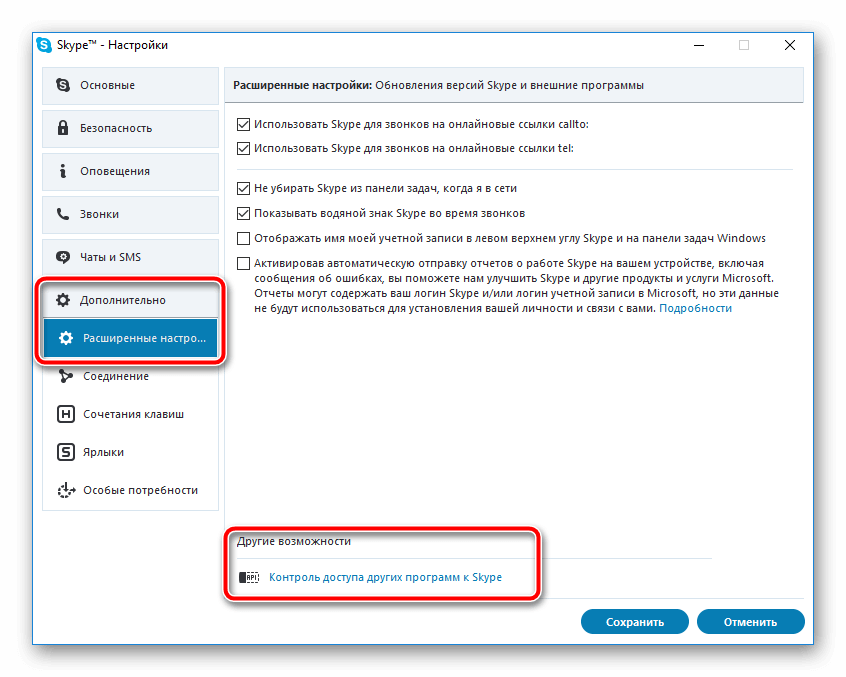
- Убедитесь, что у Клоунфиша есть доступ. Если он отсутствует, то выдайте.
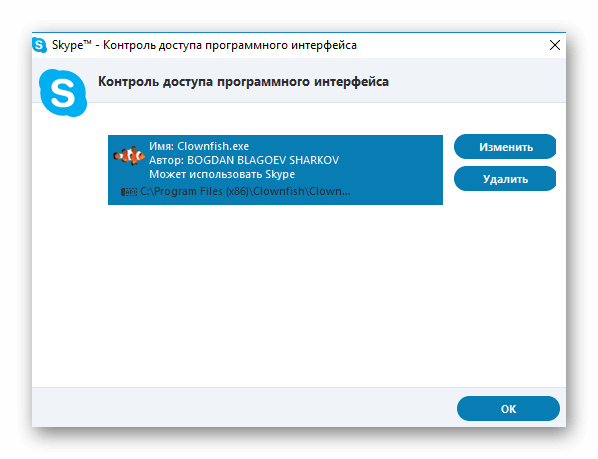
2. Попробуйте запустить Скайп и Clownfish с правами администратора. Для этого на ярлыке приложения щелкните правой кнопкой мыши и выберите соответствующий пункт.
3. Попробуйте установить более раннюю версию Скайп.
Вместо заключения
Процесс использования Clownfish не отличается сложностью, однако важно проверить качество установленной связи между приложениями. От стабильности и работоспособности встроенных алгоритмов зависит конечный результат задуманного мероприятия.
Как настроить Clownfish и пользоваться им в Дискорде, возможные ошибки

Одна из причин популярности мессенджера Discord – это высококачественный протокол передачи звука. Кроме того, технология работы конференций не нагружает компьютер, что позволяет геймерам использовать внешнюю обработку звука. К таким обработкам относится изменение тембра голоса. Самый известный софт для подмены голоса – программа Clownfish, которая часто применяется для розыгрышей на серверах Дискорда.
Что такое Clownfish?
Эта утилита разработана для изменения звука с записывающих устройств в реальном времени. Устанавливается как плагин для аудиоредактора, и как отдельное приложение. Все звуки, которые улавливает микрофон, пропускаются через специальные фильтры. На выходе получаются забавные тембры, которые можно использовать для шутки над другом, для отыгрывания персонажа в ролеплее или для сохранения анонимности.

Поддерживаются следующие фильтры:
- мужская и женская речь;
- роботизированный голос;
- звук космического пришельца;
- младенческий голос;
- эффект радио;
- 8-битный звук.
Поддерживаются сторонние VST-плагины для расширения набора пресетов. Эти дополнения хранятся в корневой папке и добавляют различные эффекты, позволяющие сделать голос неузнаваемым.

Clownfish Voice Changer содержит настройки высоты звука и модуляции речи. Также приложение позволяет проигрывать музыку или озвученный синтезатором речи текст во время звонков в Skype, Steam, Telegram и Discord.
Утилита распространяется бесплатно и устанавливается на все версии Windows (32 и 64-bit). Для инсталляции требуются права Администратора. Клоунфиш устанавливает собственные звуковые драйверы и не меняет параметры стандартных звуковых устройств. Работает программа в фоновом режиме (галочка, отвечающая за автозапуск, находится в «Параметрах»).
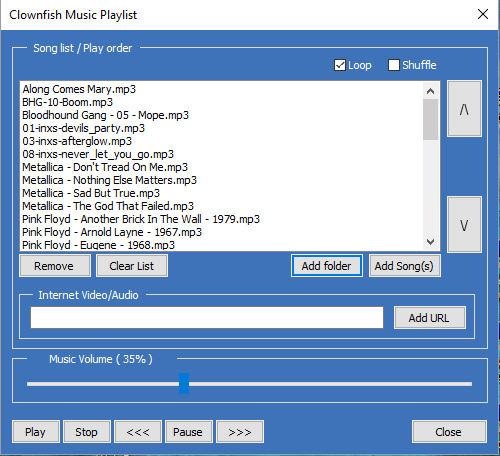
Как его подключить к Discord?
Voice Changer работает во всех программах, которые захватывают звук с микрофона. Утилита использует виртуальный звуковой тракт, который подменяет записывающее устройство виртуальным выходом.
Чтобы использовать изменение голоса в Дискорде, нужно:
- Запустить программу Clownfish.
- Открыть настройки Discord.

- Перейти во вкладку «Голос и видео».
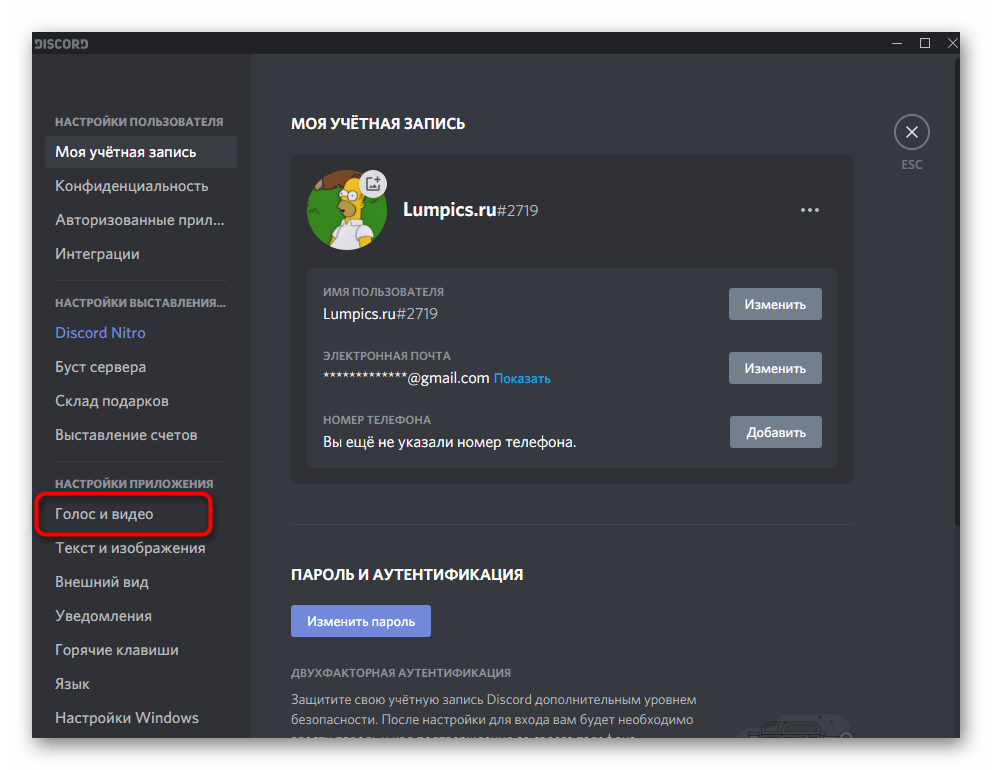
- Выбрать «Виртуальный микрофон Clownfish» как устройство ввода.
- Проверить уровень поступающего звука (цветной индикатор).
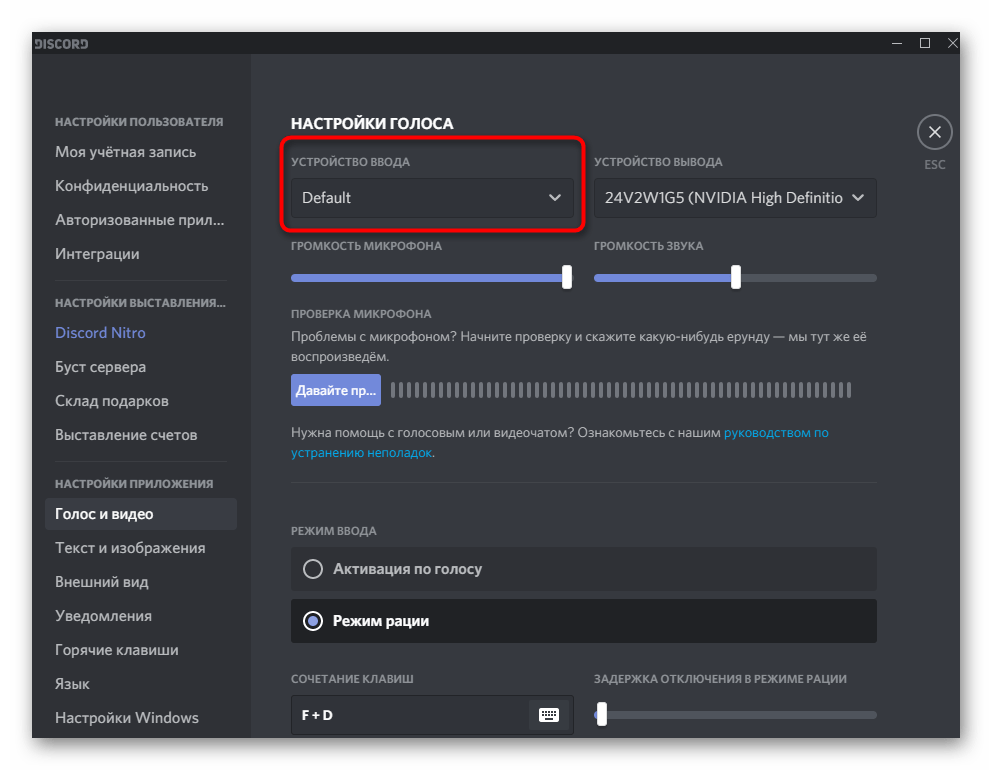
Кроме того, настроить Клоунфиш можно с помощью стандартных средств операционной системы. Для этого нужно выбрать программу для изменения голоса как микрофон по умолчанию:
- Перейти в параметры записывающих устройств.
- Выбрать микрофон Voice Changer и нажать по нему правой кнопкой.
- Выбрать пункт «устройство по умолчанию».

После применения таких параметров микрофон будет автоматически обрабатываться фильтрами во всех приложениях. Желаемый тембр голоса выбирается в окне приложения Clownfish.
Как начать пользоваться?
После изменения источника звука в параметрах Дискорда собеседник будет слышать уже обработанный голос. Выбрать пресет или осуществить более тонкую настройку можно в программе. При запуске Clownfish сворачивается в значок Панели задач. Чтобы настроить фильтры, нужно щелкнуть правой кнопкой по иконке в трее. Откроется контекстное меню с функциями плагина. В нем можно выбрать готовые пресеты или открыть окно с настройками.

Чтобы запустить изменение голоса с микрофона, нужно:
- Выбрать пункт «Set Voice Changer».

- В появившемся окне выбрать необходимый фильтр.
- По желанию добавить эффекты хоруса, реверберации и дилея.

Интерфейс утилиты интуитивен. Запутаться в параметрах будет сложно, так как все названия переведены на русский язык. Кроме того, каждый эффект имеет соответствующую иконку. Под значками фильтров присутствуют два ползунка. Первый – отвечает за высоту голоса, другой – за усиление микрофона.
Возможные ошибки
Clownfish работает с большим количеством мессенджеров. Однако при использовании с Дискордом могут возникать следующие проблемы:
- отсутствие звука;
- артефакты;
- клиппинг микрофона (слишком громкий сигнал).
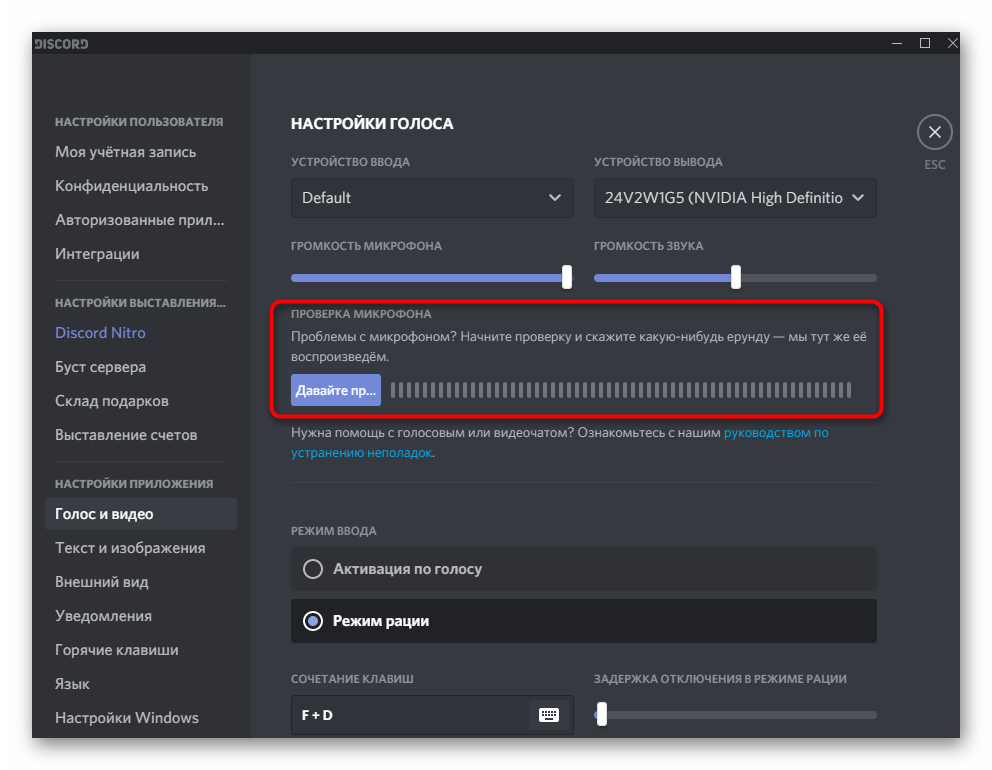
Решить первые две ошибки поможет переустановка утилиты с правами Администратора. Также на время установки необходимо отключить антивирус (некоторые защитники ругаются на необходимые для работы драйверы).
Избежать клиппинга поможет регулировка усиления микрофона:
- Открыть Панель задач.
- Перейти в раздел «Оборудование и звук».
- В «Свойствах микрофона» перейти на вкладку «Уровни».

- Переместить ползунок в среднее положение.
- Открыть настройки Clownfish.
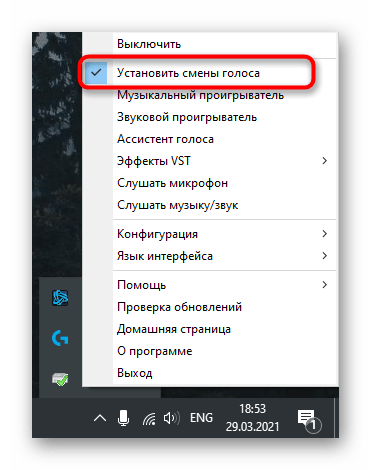
- Отрегулировать уровень микрофона.
Прослушать уже измененный голос можно прямо из окна программы. Кнопка «Проверить микрофон» находится рядом со списком эффектов.
Clownfish Voice Changer
Программа для изменения голоса
- Windows 10
- Windows 8.1
- Windows 8
- Windows 7
- Windows Vista
Тип лицензии:
Freeware (бесплатное)




Clownfish Voice Changer — программа для изменения голоса, проговариваемого пользователем в микрофон. Приложение бесплатное, работает в операционных системах Windows Vista, 7, 8, 8.1 и 10 (предусмотрены отдельные версии для систем разрядностью 32 и 64 бит), интерфейс имеет частичный перевод на русский язык.
Как пользоваться Clownfish Voice Changer?
Программа Clownfish Voice Changer состоит из двух основных модулей — аудиодрайвера и панели управления, из которой задаются настройки и запускаются нужные функции. Драйвер утилиты не является самостоятельным, а устанавливается поверх уже имеющегося в системе драйвера для устройства звукозаписи (микрофон и любые линейные входы).
В настройках Clownfish Voice Changer пользователь может выбрать любое из доступных на компьютере устройств звукозаписи (как физические, так и виртуальные). После этого программа будет непрерывно «слушать» выбранный аудиоканал, перехватывая все поступающие на него звуки.
В режиме реального времени Clownfish Voice Changer изменяет входящий звук, используя тот или иной аудиофильтр (также задается пользователем). Преобразованный звук поступает в открытое в данный момент приложение, в котором и требовалось изменить голос. Это может быть любой мессенджер, онлайн-игра, браузер, программа звукозаписи и т.д.
Функции Clownfish Voice Changer
Основная функция программы Clownfish Voice Changer — искажение проговариваемого в микрофон голоса. В соответствующем окне настроек приложения пользователь может настроить аудиоэффект, который будет накладываться поверх произносимой речи:
- Возможность выбрать один из множества предустановленных эффектов, например — «Инопланетянин», «Робот», «Детский голос», «Голос мутанта», «Мужской/женский голос» и т.д.
- Возможность вручную настроить высоту звука произносимого голоса.
- Возможность микширования до 4-х предустановленных эффектов (например, эффект «Инопланетянин» можно смешать с эффектом «Детский голос»).
- Возможность установки фонового звука (работает поверх функции изменения голоса).
Имеются у программы Clownfish Voice Changer и другие интересные функции:
- Применение VST-эффектов
Программа Clownfish Voice Changer поддерживает технологию VST(Virtual Studio Technology), основное назначение которой — изменение звука в режиме реального времени путем применения к нему разнообразных фильтров. К приложению Clownfish Voice Changer можно подключить неограниченное количество внешних VST-фильтров (распространяются в виде DLL-библиотек), предварительно скопировав их в папку «VST» (находится в корневом каталоге установки программы).
- Музыкальный проигрыватель
Утилита Clownfish Voice Changer может использоваться и в качестве обычного аудиоплеера. Он позволяет открывать не только аудиофайлы различных форматов, но и целые плейлисты, причем созданные в любом другом аналогичном приложении. Кроме того, имеется возможность проигрывания музыкальных файлов по прямой URL-ссылке.
Встроенный в программу Clownfish Voice Changer аудиопроигрыватель может использоваться и в качестве источника фонового звука. В этом случае открытый в плеере файл будет слышен собеседнику вместе с голосом, произносимым в микрофон.
- Проигрыватель звуков
Предназначение этой функции — проигрывание непродолжительных аудио вместе с проговариваемым в микрофон голосом. Функция срабатывает по нажатию горячих клавиш. Сразу после установки в программе будет доступен небольшой набор звуков — «Аплодисменты», «Смех», «Выстрел», «Гонг» и т.п. Этот список можно расширить собственными аудиофайлами.
- Ассистент голоса
Функция позволяет преобразовывать введенный текст в голос, который затем передается собеседникам на другом конце линии в мессенджере, онлайн-игре и т.д. Причем пользователю доступен только стандартный голос соответствующего приложения Windows (Microsoft Irina/Zira Desktop), но и большое количество других вариантов, включая голоса голосовых помощников от Яндекса, Google, IBM, Amazon и т.д. Чтобы использовать голоса голосовых помощников, требуется подключение к интернету. А для использования таких веб-сервисов как IBM и Amazon также потребуется ввести в программу API-данные (выдаются при регистрации на сайте сервиса).
В качестве одной из основных настроек функции «Ассистент голоса» является выбор языка, на котором написан текст (причем для одного и того же языка доступно несколько вариантов голосов).
Особенности использования Clownfish для Discord
Мессенджер Discord – популярное программное обеспечение среди геймеров, которое позволяет непрерывно общаться даже во время игрового процесса. Отличается наличием интуитивно понятного интерфейса и функционалом. Для утилиты разработано всевозможные дополнительные программы, которые расширяют возможности зарегистрированных пользователей. К примеру, Clownfish – приложения для изменения голоса собеседника. Чтобы настроить работу, достаточно соблюдать определенную последовательность действий.
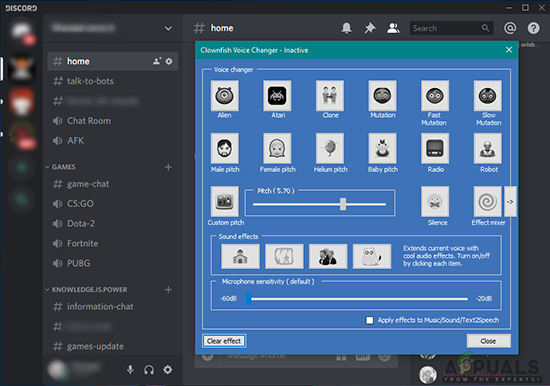
Что такое Clownfish
Clownfish – специально разработанное программное обеспечение, с помощью которого пользователи могут изменять голос в многочисленных мессенджерах, включая Дискорд. Под ним подразумевается многофункциональный ресурс, выгодно отличающийся от остальных широким набором инструментов и дополнительными опциями.
Программное обеспечение содержит определенный набор голосовых эффектов, который доступен всем зарегистрированным пользователям при условии предварительного скачивания. Встроенный функционал с легкостью корректирует голос в автоматическом режиме, поэтому не нужно быть уверенным пользователем ПК.
Обратите внимание, утилита Clownfish for Discord находится в открытом доступен. Чтобы скачать клиентскую программу, достаточно воспользоваться услугами проверенного файлообменника.
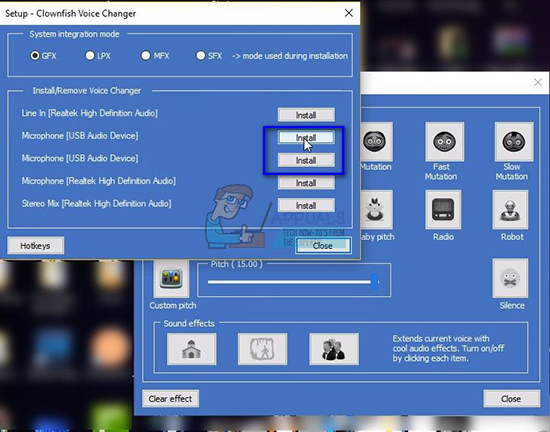
Как скачать и установить Clownfish для Дискорда
Пользователям рекомендуется знать, что изначально разработчики приложения оптимизировали его под работу в Скайпе, однако сейчас утилита доступна для любого мессенджера. Последовательность действий не вызывает сложностей. Обратите внимание, набор инструментов в автоматическом режиме встраивается в систему, после чего активируется подключенный микрофон для возможности захвата звука. Поэтому пользователи используют повсеместно.
Чтобы скачать Клоун Фиш на персональный компьютер, зарегистрированным пользователям программного обеспечения Дискорд требуется соблюдать определенную последовательность действий. Инструкция включает в себя:
- Изначально выполняет переход на официальный портал разработчика приложения.
- На следующем этапе нажимается клавиша загрузки утилиты на используемое устройство.
Далее из представленного списка требуется выбрать установочный пакет в соответствии с разрядностью используемой ОС. Обратите внимание, дополнительно разработчик предоставляет ссылку для последующей загрузки специализированного музыкального проигрывателя, который улучшает функционал утилиты.
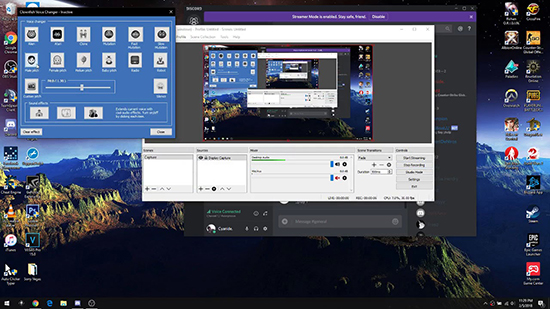
Далее выполняется распаковка установочного файла с последующим запуском на персональном компьютере. Чтобы внести требуемые настройки, пользователям рекомендуется придерживаться всплывающих подсказок.
Обратите внимание, рассматриваемое программное обеспечение не работает на мобильных телефонах и планшетах под управлением Андроид и iOS. Поэтому при желании пользователи могут установить альтернативные приложения, воспользовавшись поисковой строкой в официальном магазине утилит.
Как настроить и изменить голос в Clownfish для Дискорда
По завершении процедуры установки программного обеспечения, у зарегистрированных пользователей Дискорда целесообразно поднимается вопрос о правилах использования утилиты для изменения голоса. Интуитивный интерфейс исключает вероятность допущения ошибок с вытекающими последствиями, поэтому справиться с заданием могут даже новички.
Обратите внимание, приложения, которые разработаны для персональных компьютеров, в автоматическом режиме выполняют переход с аппаратного микрофона на виртуальный, который формирует функционалом программного обеспечения Клоун Фиш. Поэтому, чтобы активировать работу специализированного сервиса, достаточно запустить.
Однако в программном обеспечении Дискорд требуется дополнительно выполнить определенные действия, чтобы избежать ошибок. Исчерпывающая инструкция подразумевает под собой:
- Запуск установленного программного обеспечения Дискорд с последующей активацией в личном кабинете.
- Далее осуществляется переход в раздел внесения настроек.
- На следующем этапе осуществляется переход в категорию голоса с последующим выбором из представленного списка виртуального микрофона в качестве основного.
- Сохраняются внесенные изменения нажатием на одноименную клавишу.
По завершении выполнения представленной инструкции, пользователю требуется открыть список актуальных вариантов внесения правок и выбрать один из интересующих. Обратите внимание, часто принимается решение загрузить программное обеспечение, чтобы разыграть своих друзей и близких. Дополнительно сервис используется в случае необходимости скрыть реальный голос при запуске группового чата.
В любом случае установка с последующей настройкой не занимает много времени. Для этого пользователям достаточно соблюдать представленную последовательность действий и знать ключевые особенности.
Почему не работает программа
Рассматриваемое программное обеспечение отличается стабильной работой и понятным интерфейсом. Поэтому при работе не возникает сложностей и недопонимания. Об этом свидетельствуют многочисленные отзывы клиентов. Главное правильно соблюдать представленную последовательность действий.
Руководство по настройке программы Clownfish

В данной статье вы найдете подробное руководство о том, как пользоваться программой Clownfish и зачем, собственно говоря, она нужна. Поскольку вы попали именно на наш сайт, не глупым будет предположить, что, в первую очередь, вас интересует именно программное изменение голоса, так что начнем, пожалуй, с него.
 Однако прежде, чем начать менять свой голос, рекомендуется переключить интерфейс программы на понятный русский язык, потому как по умолчанию она чаще всего устанавливается на английском. Для этого кликните правой клавишей мыши по окошку программы в трее и выберите следующее: Preferences > Interface Language > Russian (Русский). Теперь работать с программой станет гораздо приятнее. Далее, при первом запуске программы скайп выдает предупреждение о том, что стороннее приложение запрашивает доступ к его ресурсам. После нажатия на кнопку «Разрешить» программа начнет работать.
Однако прежде, чем начать менять свой голос, рекомендуется переключить интерфейс программы на понятный русский язык, потому как по умолчанию она чаще всего устанавливается на английском. Для этого кликните правой клавишей мыши по окошку программы в трее и выберите следующее: Preferences > Interface Language > Russian (Русский). Теперь работать с программой станет гораздо приятнее. Далее, при первом запуске программы скайп выдает предупреждение о том, что стороннее приложение запрашивает доступ к его ресурсам. После нажатия на кнопку «Разрешить» программа начнет работать.
Чтобы включить изменение голоса в скайпе, нужно зайти в раздел, который так и называется Изменение голоса. В нем же можно включить и опцию , которая дает возможность слышать свой собственный голос в измененном виде с небольшой задержкой. Именно эта задержка часто может сбить говорящего с толку, поэтому включать ее или нет – решать вам. Само же изменение голоса задается в разделе Изменение Голоса > Voices. По умолчанию в этом разделе стоит значение Выключить, при котором голос не изменяется и собеседник слышит его в оригинале. При выборе же других значений начинается то, к чему вы так стремитесь – искажение голоса программным путем. Как видите, в разделе имеются несколько пресетов, среди которых наверняка вам что-то да придется по вкусу. Рекомендуем обратить внимание на опцию , которая делает звучание вашего голоса динамичным. Значения , и влияют на динамичность – низкую, среднюю и высокую соответственно. Также вы можете добавить эффекты эха в разделе Sound Effects, а также добавить VST эффекты, скачанные из интернета и помещенные в соответствующую папку в каталоге программы.
Теперь же бегло рассмотрим основную функцию этой программы – мгновенный перевод переписки на более 30 языков. Включить его можно выбрав соответствующее меню программы, которые находится самым первым в списке. По умолчанию Clownfish переводит входящие сообщения на язык, который установлен в настройках Skype, однако его можно легко изменить. В меню «Выбрать переводчик» вы можете выбрать один из пяти сервисов онлайн-перевода, а меню выбранного сервиса уже задать язык входящих и исходящих сообщений. Так, например, если вы выбрали Google Translator и ваш собеседник разговаривает на английском, то вам нужно выбрать входной язык English и исходящий язык Russian в разделе настроек Google Translator.
Также из полезных функций следует отметить Запись голосовых вызовов, включить которую можно в соответствующем пункте меню. При его выборе появится окошко, где можно включить запись и задать папку сообщения записанных аудио-файлов. Шаблоны сообщений позволяют вам отправить красивую картинку из смайликов кому-угодно с ваших контактов. В разделе поздравлений вы можете настроить отправку прикольных текстовых поздравлялок любому со своих контактов, однако поскольку все шаблоны поздравлений программы на английском языке, функция эта у нас мало востребована.
Пожалуй, это и все основные и самые полезные функции программы Clownfish. Надеемся, данная статья оказалась для вас полезной и помогла разобраться в тонкостях использования. Если же вы до сих пор не скачали и не установили Clownfish, то сделать это быстро и легко вы можете здесь












